Elfelejtettem a Microsoft 365-höz használt fiókom felhasználónevét vagy jelszavát
A Microsoft 365 bejelentkezéséhez és telepítéséhez vagy újratelepítéséhez, illetve a Microsoft 365-előfizetés kezeléséhez használt fiók és jelszó lekérésének lehetőségei attól függően változnak, hogy a termék otthoni vagy Microsoft 365 vállalati termékMicrosoft 365-e .
Tipp: Ha céges kedvezményen keresztül vásárolta meg az Office-t, olvassa el A Microsoft 365 megvásárlása a Microsoft munkahelyi kedvezményprogramon keresztül című cikket. Microsoft 365
Microsoft 365 Otthoni verzió
Ha az Microsoft 365-terméke az alábbiak egyike, akkor Ön Otthoni verziós Microsoft 365-terméket használ. Ez a termék lehet előfizetés, vagy a(z) Microsoft 365 Office vagy egy különálló Microsoft 365 alkalmazás egyszeri vásárlással beszerzett példánya. Ezek a termékek rendszerint személyes Microsoft-fiókhoz kapcsolódnak.
Microsoft 365-előfizetések: A következő termékek tartalmazzák a teljesen telepített Microsoft 365 alkalmazásokat.
Microsoft 365 Családi verzió
Microsoft 365 Egyszemélyes verzió
Office 2021, Office 2019 vagyOffice 2016 egyszeri vásárlással elérhető verziók: Az alábbi termékekben megtalálhatók a teljes telepített Office-alkalmazások.
Office Otthoni és diákverzió
Office Otthoni és kisvállalati verzió
Office Professional
A különálló Office 2021, Office 2019 vagy Office 2016 alkalmazások egyszeri vásárlással szerezhetők be
Word
Excel
PowerPoint
OneNote*
Outlook
Access
Publisher
Project
Visio
Tipp: *A(z) OneNote asztali verziója csak a(z) Microsoft 365, Office 2021 és Office 2016 verziókban érhető el. Office 2019 esetén a Windows 10-es OneNote az alapértelmezett OneNote élmény. Tanulmányozza aGyakori kérdéseklapot.
Microsoft 365 Vállalati verzió
Ha az Microsoft 365-terméke az alábbiak egyike, akkor Önnek vállalati Microsoft 365 terméke van. Ezek a termékek általában munkahelyi vagy iskolai fiókhoz társulnak, és az Microsoft 365 licencét (ha az előfizetése rendelkezik ilyennel) a munkahelyétől vagy az iskolájától kapta.
Microsoft 365-előfizetések: A következő termékek tartalmazzák a teljesen telepített Microsoft 365 alkalmazásokat.
Üzleti Microsoft 365-alkalmazások
Microsoft 365 Vállalati standard verzió
Office 365 A5
Nagyvállalati Microsoft 365-alkalmazások
Office 365 Nagyvállalati E3 csomag
Office 365 Nagyvállalati E4 csomag
Office 365 Nagyvállalati E5 csomag
Microsoft 365 Vállalati standard verzió (Nonprofit)
Office 365 Nonprofit E3 csomag
Office 365 Nonprofit E5 csomag
Office 365 U.S. Kormányzati közösségi G3 csomag
Office 365 U.S. Kormányzati közösségi G5 csomag
Project Online Professional
Project Online prémium verzió
Visio Online 2. csomag
Microsoft 365 Az Office-alkalmazások teljesen telepített verzióját nem tartalmazó előfizetések:
Tipp: Ezekhez a(z) Microsoft 365-előfizetésekhez nem kell asztali alkalmazásokat letölteni és telepíteni, a legtöbb esetben azonban a webböngészőben elérheti és használhatja az Office-appok online verzióját. Lásd: Ingyenes Webes Office.
Microsoft 365 Vállalati alapverzió
Office 365 Nagyvállalati E1 csomag
Office 365 A1
Microsoft 365 Vállalati alapverzió (Nonprofit)
Office 365 Nonprofit E1 csomag
Office 365 U.S. Kormányzati G1 csomag
Project Online alapverzió
Visio Online 1. csomag
A Office LTSC 2021, Office 2019, agy Office 2016 mennyiségi licenccel beszerzett verziói
Office Professional Plus
A Otthoni Microsoft 365-verzió termékhez társított fiók ugyanaz az e-mail-cím, amelyet a Microsoft 365 első megvásárlásakor vagy aktiválásakor használt, vagy amelyet a Microsoft 365-be való bejelentkezéshez és a Microsoft 365 fiókportál való telepítéséhez vagy kezeléséhez használt.
A következő lehetőségek közül választhat, ha segítségre van szüksége a felhasználónevével vagy a jelszavával kapcsolatban:
A felhasználónév elfelejtése
Elfelejtette a Microsoft-fiókhoz tartozó felhasználónevét
Termékek és szolgáltatások ellenőrzése
A jelszó alaphelyzetbe állítása vagy módosítása
Új jelszó beállítása a Microsoft-fiókjához
A Microsoft-fiók jelszavának módosítása
Fiókkal kapcsolatos problémák
A beírt
szöveg ellenőrzéseEgynél több Microsoft 365-fiókkal
rendelkezikA fiókja helyes, de nem működik
Váltás fiókok között
További segítségre van szüksége?

Munkahelyi vagy iskolai fiókja a szervezet által Önhöz rendelt e-mail-fiók. Ha Microsoft 365-licenccel is rendelkezik, az ehhez a fiókhoz lesz társítva.
Ha segítségre van szüksége a felhasználónévvel vagy jelszóval kapcsolatban, illetve a munkahelyi vagy iskolai fiók kezeléséhez, válasszon az alábbi lehetőségek közül:
A felhasználónév és jelszó kiderítése a rendszergazda segítségével
Forduljon a rendszergazdához, aki meg tudja mondani a munkahelyi vagy iskolai fiókjához tartozó felhasználónevet, és alaphelyzetbe tudja állítani a jelszót.
A felhasználónév megtekintéséhez nyissa meg Word, Excel vagy PowerPoint appot
Ha a Microsoft 365 vagy az Office 2016 vagy újabb verzió van telepítve, a legtöbb esetben megtekintheti az Office-hoz társított munkahelyi vagy iskolai fiók egy asztali alkalmazás, például a Word, az Excel vagy a PowerPoint megnyitásával.
-
Nyisson meg egy alkalmazást, például Word, Excelt vagy PowerPointot.
-
Válassza a Fájl lehetőséget. Ha nem egy korábbi dokumentumot nyitott meg, akkor előfordulhat, hogy létre kell hoznia egy új dokumentumot a Fájl menü megjelenítéséhez.
-
Válassza a bal oldali navigációs listában a Fiók lehetőséget.
-
A Termékinformációk területen a termék neve és annak a fióknak a neve, amelybe a termék licencelt.
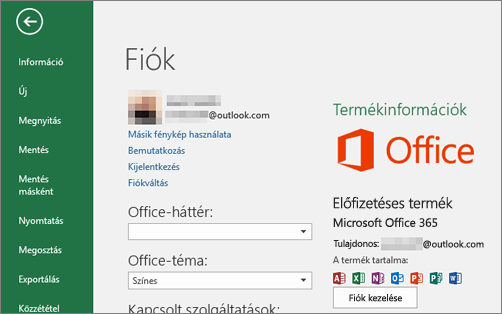
Ha nem látható a Tulajdonos: címke, válassza a Frissítési lehetőségek > Frissítés most parancsot. Miután a frissítés befejeződött, zárja be az appot, majd nyissa meg ismét. Ekkor már látnia kell a Tulajdonos: fiókot.
A fiók kezelése
Tudja a felhasználónevét, de elfelejtette a jelszavát, és most alaphelyzetbe kell állítania?
Ha a rendszergazdától engedélyt kapott a jelszó alaphelyzetbe állítására, keresse fel a passwordreset.microsoftonline.com/ weblapot. Ha nem jogosult a jelszó módosítására, lépjen kapcsolatba a rendszergazdával.
Ha engedélyt kapott a rendszergazdától a jelszó alaphelyzetbe állítására, menjen a következőre: passwordreset.activedirectory.windowsazure.cn/. Lépjen kapcsolatba a rendszergazdával, ha nincs engedélye a jelszó megváltoztatására.
Ha a rendszergazdától engedélyt kapott a jelszó alaphelyzetbe állítására, keresse fel a passwordreset.microsoftonline.com/ weblapot. Ha nem jogosult a jelszó módosítására, lépjen kapcsolatba a rendszergazdával.
Tudja a jelszavát, de szeretné megváltoztatni
Ezt csak akkor teheti meg, ha a rendszergazda engedélyt adott a jelszó frissítésére a Microsoft 365-ben.
-
Lépjen a www.microsoft365.com/signin , és jelentkezzen be munkahelyi vagy iskolai fiók felhasználónevével és meglévő jelszavával.
Lépjen a login.partner.microsoftonline.cn , és jelentkezzen be munkahelyi vagy iskolai fiók felhasználónevével és meglévő jelszavával.
Nyissa meg a www.office.com/signin weblapot, és jelentkezzen be a munkahelyi vagy iskolai fiók felhasználónevével és a jelenlegi jelszavával.
-
Lépjen a Beállítások

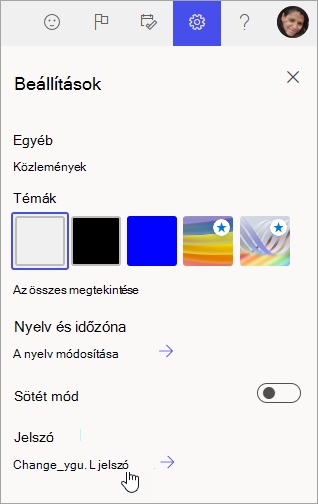
Ez a lehetőség csak akkor jelenik meg, ha a rendszergazda engedélyt adott Önnek a jelszó alaphelyzetbe állítására. Ha nem jogosult a jelszó módosítására, lépjen kapcsolatba a rendszergazdával.
-
Végezze el a módosításokat, majd kattintson a Mentés gombra.
Bejelentkezés a Microsoft 365-be
A Microsoft 365 bejelentkezési helye www.microsoft365.com/signin.
A kínai 21Vianet által üzemeltetett Office 365 bejelentkezési helye login.partner.microsoftonline.cn/.
A Office 365 Germany bejelentkezési helye portal.office.de.
Ha a bejelentkezést a megfelelő helyen végzi, de továbbra sem emlékszik felhasználónevére és jelszavára, lépjen kapcsolatba a rendszergazdával.
Bejelentkezés személyes fiókkal munkahelyi vagy iskolai fiók helyett
Ha személyes Microsoft-fiók próbál bejelentkezni, de már bejelentkezett munkahelyi vagy iskolai fiókjával, ki kell jelentkeznie, majd a megfelelő Microsoft-fiók kell bejelentkeznie (vagy fordítva).
Másik lehetőség, ha megnyit egy privát böngészési munkamenetet egy új ablakban. (Ha nem ismeri ennek módját, tájékozódjon a böngésző súgójában.) Amikor privát böngészési munkamenetet nyit meg, a rendszer nem menti a böngészési adatokat, például az előzményeket, az ideiglenes internetes fájlokat és a cookie-kat, így egy másik fiókkal jelentkezhet be.











